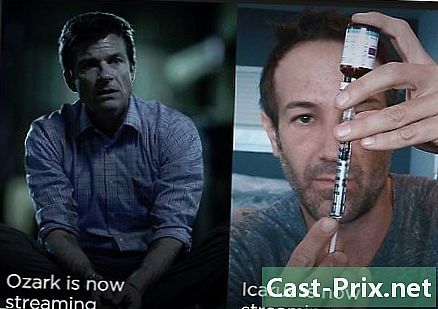Как да изтегляте плейлисти в SoundCloud
Автор:
Randy Alexander
Дата На Създаване:
2 Април 2021
Дата На Актуализиране:
23 Юни 2024

Съдържание
- етапи
- Част 1 Изтеглете плейлист SoundCloud на вашия компютър
- Част 2 Изтеглете плейлиста на SoundCloud на своя Mac
- Част 3 Купете списък с изпълнители
Използвайки онлайн платформата за дистрибуция на аудио на Limmense SoundCloud, можете лесно да създавате свои собствени плейлисти. Можете да създадете перфектния плейлист само с няколко кликвания и стига да сте свързани с интернет, можете да го слушате по всяко време. Но какво да правите, когато нямате достъп до интернет? Подредете се предварително, изтеглете плейлиста си и го конвертирайте в аудио файл, който може да се възпроизвежда офлайн. И това е доста просто да се направи на компютър, работещ под Windows или Mac OS.
етапи
Част 1 Изтеглете плейлист SoundCloud на вашия компютър
-

Изтеглете и инсталирайте 4K YouTube в MP3., Въпреки че в името на тази много популярна програма има думата YouTube, тя е в състояние да конвертира плейлист, изтеглен от SoundCloud, в аудио файл, който може да се възпроизвежда на всяко устройство, което поддържа файлове MP3. Кликнете върху иконата Вземете 4K YouTube към MP3 на тази връзка, за да изтеглите и инсталирате тази програма. -

Посетете вашия профил в SoundCloud. Кликнете върху потребителското име и изберете профил в менюто, което се отваря. -
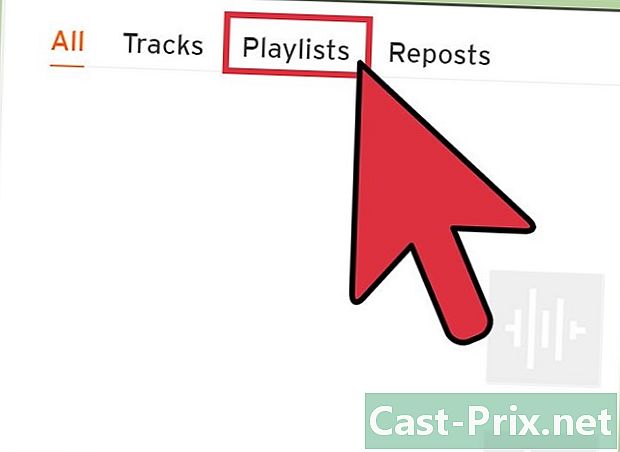
Изберете плейлиста, който искате да изтеглите. Кликнете върху връзката плейлисти, което е в менюто под снимката на профила, за да се покажат опциите. Кликнете върху името на плейлиста, за да изтеглите, за да отворите в браузъра. -
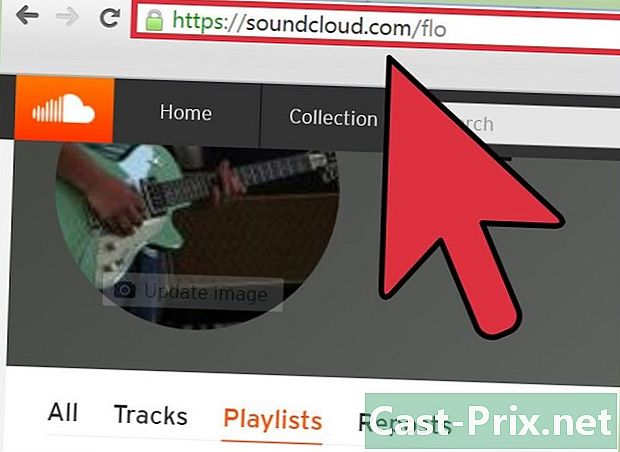
Копирайте адреса от плейлиста. Този URL адрес ще се вижда в адресната лента на браузъра. Изберете всички адреси и задръжте клавишите Ctrl + C натиснат, за да го копира в клипборда. -
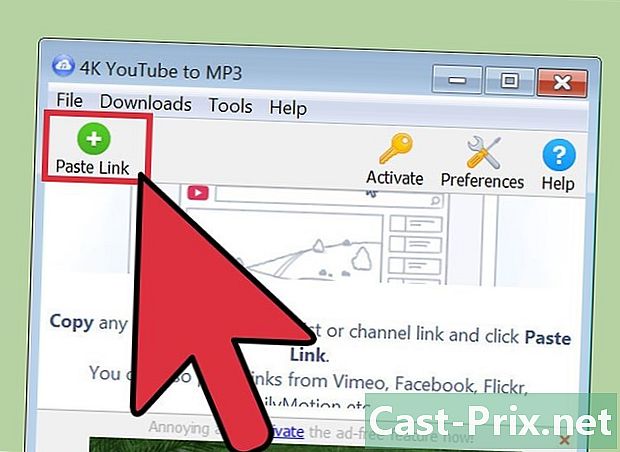
Поставете адреса в 4K YouTube към MP3 програма. За да направите това, просто кликнете върху опцията Поставете URL адреса в прозореца на програмата. След като щракнете върху този бутон, ще започне процесът на изтегляне на аудио файловете, изброени в списъка за възпроизвеждане и превръщането им в MP3 файл.- Времето за изтегляне варира в зависимост от производителността на компютъра и скоростта на интернет връзката.
- За да промените качеството на звука на MP3 файл, създаден от този софтуер, просто щракнете върху опцията предпочитания и изберете желаната битова скорост от менюто, озаглавено качество.
-

Слушайте току-що изтегления плейлист. За да направите това, щракнете върху бутона за възпроизвеждане в медийния плейър, който използвате. За да намерите файла в папките на вашия компютър, щракнете с десния бутон на мишката и изберете Отворете местоположението на файла.
Част 2 Изтеглете плейлиста на SoundCloud на своя Mac
-
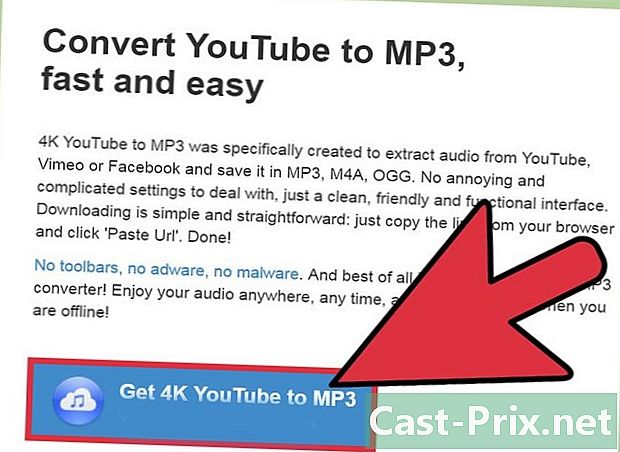
Изтеглете и инсталирайте 4K YouTube в MP3. Тази програма е в състояние да конвертира плейлист, изтеглен от SoundCloud, в аудио файл, който може да се възпроизвежда на всяко устройство, което поддържа MP3 файлове. Кликнете тук и превъртете надолу до бутона Вземете 4K YouTube към MP3, Кликнете върху опцията macOS 10.10 от падащото меню, след това изтеглете и инсталирайте тази програма. -

Посетете вашия профил в SoundCloud. Кликнете върху потребителското име на SoundCloud, за да се покаже менюто и изберете профил. -

Изберете плейлиста, който искате да изтеглите. Кликнете върху връзката плейлисти, което е в менюто под снимката на профила. Това действие ще изведе списък с всичките ви плейлисти. Отворете тази, която искате да изтеглите, като кликнете върху името. -

Копирайте адреса от списъка. URL адресът се показва в адресната лента на вашия браузър. Изберете го изцяло и натиснете клавишите ⌘ Cmd + C за да копирате адреса от плейлиста си. -

Поставете адреса в 4K YouTube към MP3 програма. За целта отворете програмата и кликнете върху Поставете URL адреса, След като щракнете върху този бутон, процесът на изтегляне на аудио файловете, изброени в списъка за изпълнение, ще започне и програмата ще преобразува списъка ви за изпълнение в аудио файл, който можете да слушате офлайн.- Изтеглянето може да отнеме няколко минути, в зависимост от скоростта на вашия компютър и вашата интернет връзка.
- За да промените качеството на звука на MP3 файл, създаден от този софтуер, просто щракнете върху опцията предпочитания и изберете желаната битова скорост от менюто, озаглавено качество.
-

Слушайте току-що изтегления плейлист. За целта щракнете върху бутона за възпроизвеждане в любимия си медиен плейър.
Част 3 Купете списък с изпълнители
-

Намерете списък за изпълнение, който искате да изтеглите. Тъй като платформата SoundCloud не предлага универсален начин за изтегляне на плейлисти, тя позволява на изпълнителите да публикуват връзки, за да изтеглят своите албуми и плейлисти от други сайтове. Ако видите бутона бай до плейлиста на изпълнители, това означава, че този списък може да бъде закупен чрез друга услуга.- На SoundCloud художниците имат възможност да редактират e на бутона за покупка и да заменят споменаването бай, Някои плейлисти могат да се извикат Предварителна поръчка,покупка или нещо подобно.
-

Изтеглете плейлиста от връзката, предоставена от изпълнителя. Изпълнителите често използват услуги като Spotify, iTunes или BandCamp, за да продават своите песни и албуми. Връзката, публикувана на SoundCloud, вероятно ще ви пренасочи към някоя от тези популярни услуги, където може да се наложи да въведете информация за кредитна карта, за да започнете да изтегляте списъка за изпълнение.